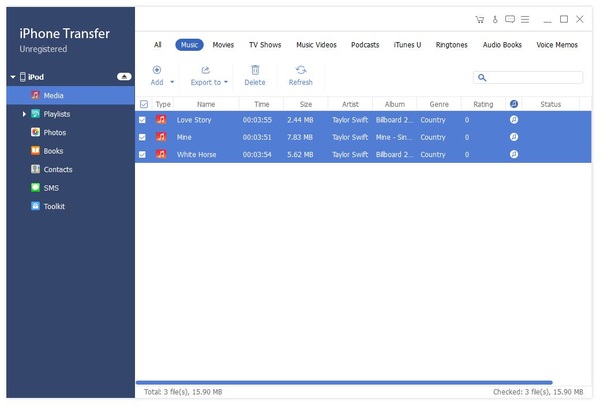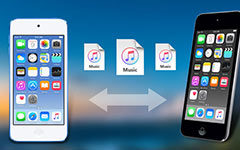Comment transférer de la musique / audio / images / DVD d'iPod à un ordinateur
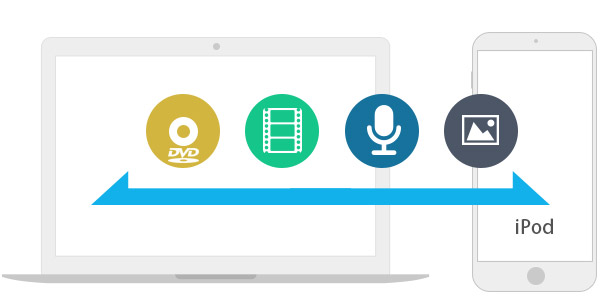
Si vous étiez un fan de musique comme moi, vous ne voudriez pas manquer le clip vidéo d'une excellente chanson. Et maintenant, avec iPone, iPad et iPod, nous aimons ajouter notre excellente musique à ces appareils. Mais il existe un ou deux problèmes qui pourraient nous déranger: Si vous souhaitez transférer ces morceaux d’un iPod à un ordinateur, il se peut que certains formats de musique ne soient pas pris en charge par iTunes. Et lors de la synchronisation de musique avec iTunes, les vidéos de musique originales sur l'iPad ou l'iPhone sont parfois écrasées. Pour un fan de musique qui rencontre ces problèmes, je voudrais vous recommander Tipard iPod Transfer, qui a parfaitement résolu les problèmes pour moi.
Tipard iPod Transfer, en tant que transfert iPod professionnel et spécialement conçu, peut non seulement transférer de la musique, du son et des images audio d'un iPod à un ordinateur, mais également aider les utilisateurs d'iPhone à extraire un fichier audio d'un fichier vidéo ou DVD pour le transférer d'un ordinateur à un iPod. apprécier. De plus, vous êtes autorisé à copier divers fichiers photo ou image de votre ordinateur vers votre iPod. De plus, l'iPhone SE, l'iPhone 6s Plus / 6s / 6 Plus / 6 / 5s / 5c / 5s / 4s / 4s, 3s, iPad et iPod sont fortement pris en charge par ce transfert iPod avec plusieurs fonctions. Excepté le transfert de musique et d'images, ce logiciel de transfert d'iPod est également capable de transférer des messages, des messages WhatsApp, des contacts ou des mémos d'iPod vers un ordinateur ou d'un ordinateur vers un iPod.
Guide sur le transfert de musique d'iPod vers ordinateur utilisé avec ce logiciel de transfert d'iPod
Téléchargez et installez le programme Tipard iPod Transfer
Il vous suffit de télécharger et d’installer Tipard iPod Transfer, puis de suivre les instructions pour terminer l’installation.
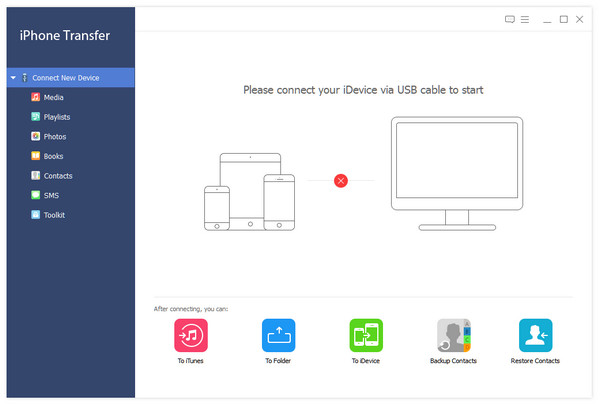
Connectez votre iPod à l'ordinateur
Une fois installé, vous verrez la capture d'écran suivante. Connectez votre iPod à l'ordinateur via une ligne de données dédiée Apple. Les images suivantes s'afficheront. Une fois connecté, votre iPod sera reconnu instantanément et les informations détaillées sur votre iPod seront affichées, y compris le type, la capacité, la version et le numéro de série. De plus, ce logiciel de transfert affichera les valeurs de capacité spécifiques des différents fichiers iPod pris et l'espace disponible.
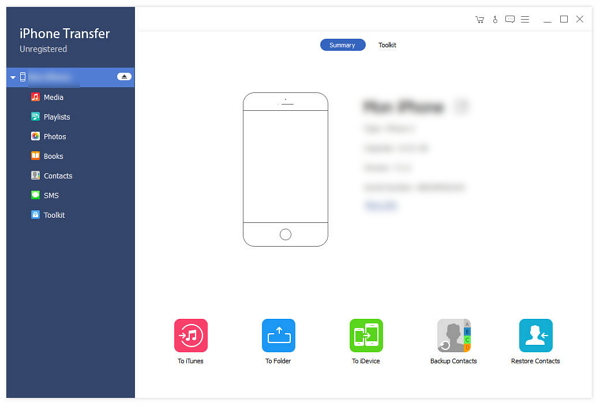
Transférer des fichiers iPod sur un ordinateur
Sur le côté gauche de l'interface principale, vous verrez la liste qui affiche vos différents fichiers iPod sous différents types tels que supports, images, messages (SMS), messages WhatsApp, contacts, livres et listes de lecture. Vous pouvez choisir librement tous types de fichiers (musique, vidéo, photos) à transférer sur votre PC pour des raisons de sécurité.
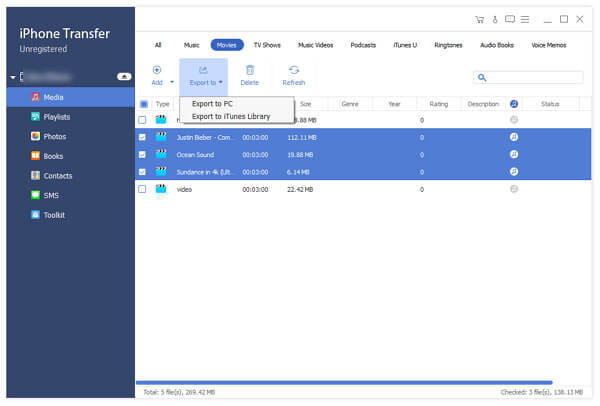
Transférer de la musique iPod sur un ordinateur
Cliquez sur Média dans la liste d'affichage, puis le côté droit de l'interface affichera tous vos fichiers de musique en détail, comme le montre la capture d'écran suivante. En face de chaque fichier de musique répertorié, une case à cocher vous permet de cocher toutes les cases pour sélectionner tous les fichiers de musique ou un fichier spécifique dont vous avez besoin, puis de cliquer sur Exporter vers le bouton. Vous verrez Exporter vers un PC et Exporter vers une bibliothèque iTunes. Cliquez sur Exporter vers un PC pour commencer à transférer des fichiers de musique d'iPod vers un ordinateur. De plus, vous pouvez ajouter des chansons à l'iPod ou charger vos fichiers vidéo ou DVD préférés dans la liste et choisir le format audio de votre choix. Les fichiers musicaux compatibles avec l'iPod sont alors générés et placés sur votre iPod. .